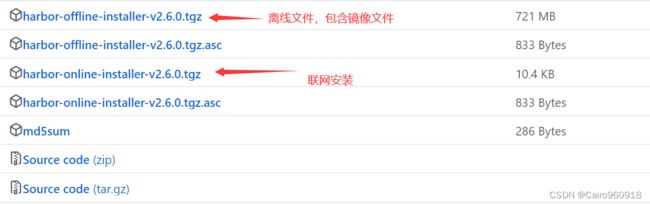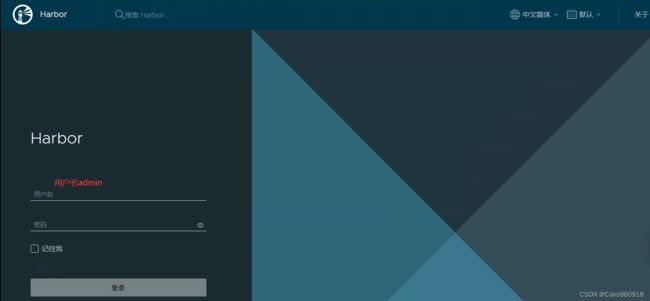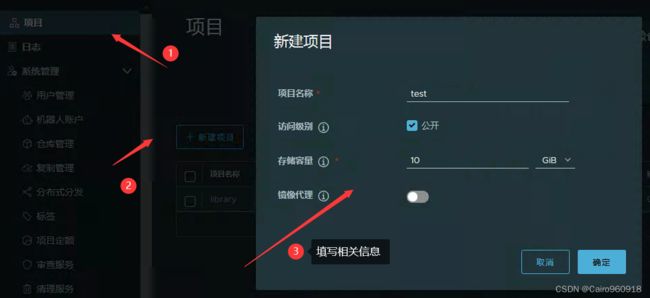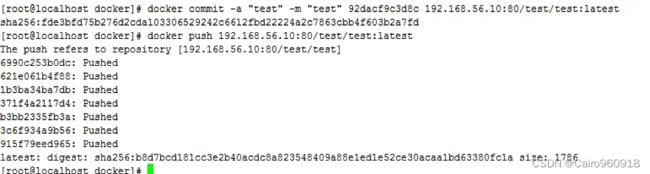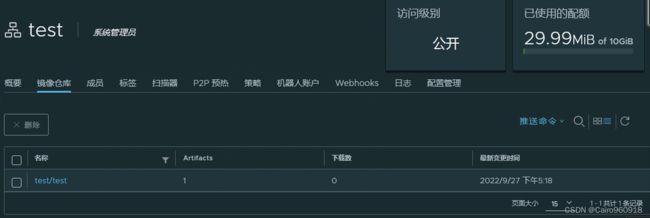- 【Rust + Actix Web】现代后端开发:从零构建高并发 Web 应用
LCG元
前端rust前端开发语言
目录项目概述环境准备项目创建与依赖配置系统架构设计核心代码实现1.数据库模型(`src/models.rs`)2.应用状态管理(`src/state.rs`)3.核心业务逻辑(`src/handlers.rs`)4.主应用入口(`src/main.rs`)高并发优化策略1.异步处理模型2.连接池配置优化3.缓存策略设计性能测试结果部署方案Docker部署配置(`Dockerfile`)Kubern
- 概念篇: 01-带你认识Dockerfile
企鹅侠客
dockerfiledockerfile命令
在本篇文章中,我们将带你认识Dockerfile——构建Docker镜像的"蓝图"。我们会介绍它的基本概念和常用指令,帮助你理解如何使用它来打包你的应用。简单了解Docker(背景知识)在我们深入Dockerfile之前,简单回顾一下几个核心概念:Docker是什么?想象一下集装箱:无论里面装什么货物(代码、库、配置),集装箱本身(Docker)都能让货物在任何港口(任何机器环境)轻松装卸和运行。
- Github 2025-06-24Python开源项目日报 Top10
老孙正经胡说
github开源Github趋势分析开源项目PythonGolang
根据GithubTrendings的统计,今日(2025-06-24统计)共有10个项目上榜。根据开发语言中项目的数量,汇总情况如下:开发语言项目数量Python项目10Swift项目1C++项目1yt-dlp:一个增强版的youtube-dl分支创建周期:1184天开发语言:Python协议类型:TheUnlicenseStar数量:64607个Fork数量:5309次关注人数:64607人贡献
- 鸿蒙HarmonyOS ArkTS相对布局开发详解
计算机毕设源码站
鸿蒙harmonyos华为
什么是相对布局在鸿蒙HarmonyOS的ArkTS开发框架中,相对布局(RelativeContainer)是一种灵活的布局容器,允许子组件相对于容器本身或其他子组件进行定位。这种布局方式提供了强大的定位能力,使开发者能够创建复杂而精确的界面布局,特别适用于需要精确控制组件位置关系的场景。相对布局的核心理念是通过建立组件之间的相对位置关系来实现布局。每个子组件都可以相对于父容器的边界或其他兄弟组件
- CloudFormation 实现 GitHub Actions OIDC 与 AWS ECR 的安全集成(支持多组织配置)
ivwdcwso
运维与云原生githubawsecrCI/CDOIDC流水线
、##引言:多组织场景下的安全挑战在企业环境中,经常需要为不同的GitHub组织(如开发组织dp和测试组织test)配置不同的访问权限。本文将详细介绍如何通过AWSCloudFormation模板实现灵活的OIDC集成,支持多GitHub组织的安全访问控制。第一部分:多组织架构设计安全认证流程(多组织场景)
- GitHub Actions 实现 AWS ECS 服务的多集群安全重启方案
ivwdcwso
运维与云原生githubaws安全DevOpsCI/CDgithubactions
引言在现代云原生架构中,容器化服务已成为主流。AmazonECS(ElasticContainerService)作为AWS的核心容器服务,管理着大量生产环境中的关键应用。服务重启是日常运维中的常见操作,无论是部署更新、修复问题还是刷新状态,都需要一种安全高效的机制。本文将介绍如何利用GitHubActions和AWSOIDC实现一个安全、灵活的多集群ECS服务重启方案。这个方案不仅简化了运维流程
- Python网安-zip文件暴力破解(仅供学习)
Whoisshutiao
python网安python开发语言网络安全
目录源码在这里需要的模块准备一个密码本和需要破解的ZIP文件一行一行地从密码文件中读取每个密码。核心部分注意,需要修改上段代码注释里的这段具有编码问题的代码:源码在这里https://github.com/Wist-fully/Attack/tree/cracker需要的模块fromtqdmimporttqdmimportzipfileimportpyzipper准备一个密码本和需要破解的ZIP文
- AI对话导出工具 (AI Chat Exporter)——支持 ChatGPT, Grok 和 Gemini 平台
ALGORITHM LOL
人工智能chatgpt
AI对话导出工具(AIChatExporter)轻松将AI对话导出为标准Markdown格式支持ChatGPT,Grok和Gemini平台相关代码已开源至Github欢迎Star✨功能特点多平台支持:同时支持ChatGPT,Grok和Gemini三大AI平台完整内容保留:精确导出所有对话内容,包括代码块、数学公式、链接和格式化文本标准Markdown格式:输出符合标准的Markdown格式,确保最
- Python网安-ftp服务暴力破解(仅供学习)
Whoisshutiao
python网络安全开发语言
目录源码在这里需要导入的模块连接ftp,并设置密码本和线程核心代码设置线程源码在这里https://github.com/Wist-fully/Attack/tree/cracker需要导入的模块importftplibfromthreadingimportThreadimportqueue连接ftp,并设置密码本和线程host="192.168.6.6"user="student"port=21
- Docker 入门教程(七):容器数据卷
千233
Docker(for科研er)dockerjavaeureka
文章目录Docker入门教程(七):容器数据卷一、为什么需要数据卷?二、三种挂载方式示例:MySQL数据持久化三、数据卷容器模式(旧式技术)Docker入门教程(七):容器数据卷一、为什么需要数据卷?容器默认的写层具有两个关键缺点:不持久:容器一旦被删除,数据也随之丢失不可共享:每个容器的数据互相隔离为了解决这个问题,Docker提供了数据卷(Volume)机制,将数据从容器中解耦出来,形成独立、
- Go 语言高效连接 SQL Server(MSSQL)数据库实战指南
程序员爱钓鱼
数据库golangsqlserver
在Go语言的开发过程中,与MicrosoftSQLServer(MSSQL)数据库的交互是常见需求之一。本文将详细介绍如何使用Go语言高效、安全地连接SQLServer,并进行基本的CRUD(增删改查)操作。1.安装MSSQL驱动Go语言使用github.com/denisenkom/go-mssqldb作为SQLServer驱动,首先需要安装它:goget-ugithub.com/denisen
- AingDesk开源免费的本地 AI 模型管理工具(搭建和调用MCP)
没刮胡子
Linux服务器技术软件开发技术实战专栏人工智能AI开源人工智能AI助手mcpsse知识库智能体
说明AingDesk是一款开源免费的本地AI模型管理工具,旨在简化AI模型部署流程并提升用户体验。AingDesk支持本地AI模型及API+知识库搭建。支持知识库、模型API、分享、联网搜索、智能体。✨产品亮点跨平台支持客户端支持Windows、macOS,服务端可通过Docker部署高效下载与网络优化自动选择最优下载线路,支持断点续传,提升大模型部署速度兼容OpenAIAPI格式,方便第三方模型
- 【Docker基础】Docker容器管理:docker stats及其参数详解
IT成长日记
容器技术深度解析与实践docker容器运维dockerstats
目录1Docker监控概述2dockerstats基本用法2.1基本命令格式2.2常用操作示例3dockerstats参数详解3.1常用参数说明3.2输出字段解析3.3格式化输出示例4dockerstats工作原理4.1监控数据采集流程4.2数据源解析5常见问题解答5.1为什么CPU使用率会超过100%?5.2内存统计中的cache/buffer包含在哪里?5.3如何监控已停止的容器?6总结1Do
- 服务网格和 Istio 简介
蹇之途
容器化微服务istiokubernetes服务网格微服务servicemesh
文章目录一、什么是服务网格ServiceMesh1.1主要概念1.1.1、容器组织框架(Containerorchestratiobframework)1.1.2、Service与Service实例(ServiceInstance)1.1.3、Sidecar代理(SidecarProxy)1.1.4、服务发现(Servicediscovery)1.1.5、负载均衡(Loadbalancing)1.
- 容器化与微服务
何遇mirror
服务器容器微服务
目录编辑第一节:容器化与微服务第二节:Docker与Kubernetes的介绍第三节:容器与传统虚拟化的对比第四节:微服务架构与虚拟化实际案例分析第一节:容器化与微服务容器化与微服务概述容器化是一种轻量级的虚拟化技术,它允许开发者将应用程序及其依赖项打包成一个可移植的容器。微服务架构则是一种将大型应用程序分解为小的、独立的服务的方法,这些服务可以独立部署、扩展和维护。容器化的优势轻量级:容器使用共
- Flutter到鸿蒙的跨越:flutter-phone-direct-caller库的鸿蒙适配之旅
harmonyos
flutter_app_icon_badge插件鸿蒙适配:实现跨平台应用图标角标管理本项目作者:坚果您可以使用这个Flutter插件来更改应用程序图标上的角标作者仓库:https://github.com/badver/flutter_app_icon_badge/在数字化浪潮的推动下,跨平台开发框架如Flutter凭借其高效、便捷的特性,成为了开发者们的宠儿。而鸿蒙系统的崛起,更是为跨平台开发注
- memory_info:Flutter 插件助力鸿蒙生态,精准获取设备内存信息
harmonyos
memory_info:Flutter插件助力鸿蒙生态,精准获取设备内存信息帮助您获取设备内存信息(ram&rom)本项目作者:王阳科/坚果您可以使用这个Flutter插件来更改应用程序图标上的角标作者仓库:https://github.com/MrOlolo/memory_info/tree/master/memory_info在数字化浪潮的推动下,跨平台开发框架如Flutter凭借其高效、便捷
- Edge-TTS的使用
Edge-TTS的使用Edge-TTS是一个的文本转语音(TTS)Python库。它利用了微软AzureCognitiveServices的强大功能,能够将文本信息转换成流畅自然的语音输出。这个库特别适合需要在应用程序中加入语音功能的开发者使用。edge-tts在github上已开源,有3的kstar!替代国内收费的TTS服务完全没问题。它支持40多种语言,300多种声音,效果很不错~github
- Aop和Ioc有什么关系?(面试简洁版)
乞讨不是罪过
面试java职场和发展
AOP(面向切面编程)和IoC(控制反转)是Spring框架的两大核心,它们既独立又协作,共同实现松耦合、可扩展的架构设计。以下是它们的核心关系基础关系1.IoC是基石:Spring通过IoC容器(如ApplicationContext)统一管理所有Bean(包括普通业务Bean和AOP代理对象)。没有IoC,AOP无法自动生效。2.AOP是增强:AOP基于IoC管理的Bean,通过动态代理(JD
- golang游戏开发学习笔记-开发一个简单的2D游戏(基础篇)
2.人物运动图(只展示第一帧)2.方块纹理图将资源准备完成之后,就能开始代码的开发了五.开始实现!1.资源管理在上一篇文章中我们将纹理和着色器分别封装成了两个类,这里我们创建一个资源管理类对这两个类进行管理,由于golang中是没有静态变量的,需要用包内变量对其进行模拟shader.gopackageresourceimport(“github.com/go-gl/gl/v4.1-core/gl”
- Docker 方式安装 Zabbix 7.0 LTS 支持版本
运维阿峰
Zabbixdockerzabbix容器
文章目录1.介绍(1)zabbix官网可用的docker镜像(2)zabbix镜像常用的挂载点2.安装配置zabbixserver3.配置1.介绍(1)zabbix官网可用的docker镜像在DockerHub中可用的镜像://zabbixagentzabbix/zabbix-agent//zabbixserverzabbix/zabbix-server-mysqlzabbix/zabbix-se
- sentinel 自定义 dashboard 用户名密码
运维阿峰
sentinelsentinelpython开发语言
默认情况下,sentineldashboard用户名密码为sentinel/sentinel,这里我使用重写镜像的方式://定义Dockerfile$catDockerfile#基于现有SentinelDashboard镜像FROMbladex/sentinel-dashboard:1.8.4#重新定义ENTRYPOINT,确保参数顺序正确ENTRYPOINT["java","-Djava.sec
- 2021-07-08 转载Cesium中文网
liuqun69
javapythonlinux人工智能html
Cesium更新日志英文完整更新日志:https://github.com/CesiumGS/cesium/blob/master/CHANGES.md中文:http://cesium.coinidea.com/site/download.html中文更新日志由Cesium中文网(京ICP备15014655号)提供1.83-2021-07-01:Cesium-1.83.zip新增对KTX2和基本通
- Bitnami Postgresql镜像和Docker官方镜像的区别
MyySophia
GP(GreenPlum大规模并行数据库)dockerpostgresql容器
Docker官方PostgreSQL镜像不支持复制。如果您传递任何复制环境变量,这将被忽略。Docker官方镜像支持的唯一环境变量是POSTGRES_USER、POSTGRES_DB、POSTGRES_PASSWORD、POSTGRES_INITDB_ARGS、POSTGRES_INITDB_WALDIR和PGDATA。所有剩余的环境变量都特定于BitnamiPostgreSQL映像。Bitnam
- DataX(2)—— 核心流程
申尧强
datax
DataX的核心执行流程:初始化阶段创建JobContainer容器(主控进程)加载配置,初始化reader/writer插件准备阶段调用reader/writer的prepare()方法执行数据源和目标端的准备工作任务切分阶段根据channel数切分reader任务根据reader切分结果切分writer任务合并生成最终task配置调度执行阶段分配task到各个taskGroup启动TaskGr
- 拓展nRF Connect SDK 的组件
Halfway--
Product嵌入式硬件物联网arm开发单片机
1:nRFConnectSDKAdd-ons是一组扩展nRFConnectSDK功能的补充组件。这些add-ons包括应用程序、驱动程序、库和协议实现。可以通过nRFConnectSDKAdd-ons索引浏览和进行访问https://nrfconnect.github.io/ncs-app-index/2:如何在本地环境中构建和运行nRFConnectSDK插件索引,可以使用nRFConnectf
- GitHub每周最火火火项目(6.23-6.29)
FutureUniant
github日推github人工智能计算机视觉音视频ai
1.twentyhq/twenty项目名称:twenty项目介绍:基于TypeScript开发,致力于打造社区驱动的现代Salesforce替代方案,聚焦客户关系管理(CRM)系统构建。旨在为企业提供灵活、可定制且社区共建的CRM平台,覆盖客户数据管理、销售流程追踪、营销活动策划、服务工单处理等核心业务场景,助力企业优化客户交互全流程,提升运营效率。用途贯穿企业客户管理各环节:销售团队借助其自定义
- 第 1 部分 - 序列化
pythondjango
介绍本教程将介绍如何创建一个简单的在线代码高亮WebAPI。在此过程中,将介绍DjangoRESTFramework的各个组件,并让你全面了解它们是如何协同工作的。本教程内容较为深入,所以在开始之前,你可能需要准备一块饼干和一杯你最喜欢的饮料。如果你只是想快速了解内容,可以查看快速入门文档。注意:本教程的代码可在GitHub上的encode/rest-framework-tutorial仓库中找到
- AD20学习笔记——BOM表输出
Fz@
EDA学习学习笔记
BOM表输出脚本链接GitHub上-lianlian33/InteractiveHtmlBomForAD网盘链接链接:https://pan.baidu.com/s/1uGpwDyWKNgzghY5EH1Aj8A?pwd=72tx提取码:72tx1、下载文件并解压2、复制文件路径3、将脚本导入AD①点击设置中的ScriptingSystem中的GlobalProjects,选择从文件夹安装。②粘贴
- 【4.23号更新,docker可用镜像源】2025最新 Docker 国内可用镜像源仓库地址
尤物程序猿
docker容器运维
好久没用docker突然镜像源不能用了,好像是国外封了好多。今天从网上找了可以用的,装载于猫头虎分享:2025最新Docker国内可用镜像源仓库地址(01月01日更新)-腾讯云开发者社区-腾讯云源地址适用于linux系统对于Linux用户,需要手动修改Docker的配置文件来添加镜像源:使用编辑器打开配置文件/etc/docker/daemon.json(如果没有该文件,可以新建一个)。将以下内容
- 项目中 枚举与注解的结合使用
飞翔的马甲
javaenumannotation
前言:版本兼容,一直是迭代开发头疼的事,最近新版本加上了支持新题型,如果新创建一份问卷包含了新题型,那旧版本客户端就不支持,如果新创建的问卷不包含新题型,那么新旧客户端都支持。这里面我们通过给问卷类型枚举增加自定义注解的方式完成。顺便巩固下枚举与注解。
一、枚举
1.在创建枚举类的时候,该类已继承java.lang.Enum类,所以自定义枚举类无法继承别的类,但可以实现接口。
- 【Scala十七】Scala核心十一:下划线_的用法
bit1129
scala
下划线_在Scala中广泛应用,_的基本含义是作为占位符使用。_在使用时是出问题非常多的地方,本文将不断完善_的使用场景以及所表达的含义
1. 在高阶函数中使用
scala> val list = List(-3,8,7,9)
list: List[Int] = List(-3, 8, 7, 9)
scala> list.filter(_ > 7)
r
- web缓存基础:术语、http报头和缓存策略
dalan_123
Web
对于很多人来说,去访问某一个站点,若是该站点能够提供智能化的内容缓存来提高用户体验,那么最终该站点的访问者将络绎不绝。缓存或者对之前的请求临时存储,是http协议实现中最核心的内容分发策略之一。分发路径中的组件均可以缓存内容来加速后续的请求,这是受控于对该内容所声明的缓存策略。接下来将讨web内容缓存策略的基本概念,具体包括如如何选择缓存策略以保证互联网范围内的缓存能够正确处理的您的内容,并谈论下
- crontab 问题
周凡杨
linuxcrontabunix
一: 0481-079 Reached a symbol that is not expected.
背景:
*/5 * * * * /usr/IBMIHS/rsync.sh
- 让tomcat支持2级域名共享session
g21121
session
tomcat默认情况下是不支持2级域名共享session的,所有有些情况下登陆后从主域名跳转到子域名会发生链接session不相同的情况,但是只需修改几处配置就可以了。
打开tomcat下conf下context.xml文件
找到Context标签,修改为如下内容
如果你的域名是www.test.com
<Context sessionCookiePath="/path&q
- web报表工具FineReport常用函数的用法总结(数学和三角函数)
老A不折腾
Webfinereport总结
ABS
ABS(number):返回指定数字的绝对值。绝对值是指没有正负符号的数值。
Number:需要求出绝对值的任意实数。
示例:
ABS(-1.5)等于1.5。
ABS(0)等于0。
ABS(2.5)等于2.5。
ACOS
ACOS(number):返回指定数值的反余弦值。反余弦值为一个角度,返回角度以弧度形式表示。
Number:需要返回角
- linux 启动java进程 sh文件
墙头上一根草
linuxshelljar
#!/bin/bash
#初始化服务器的进程PId变量
user_pid=0;
robot_pid=0;
loadlort_pid=0;
gateway_pid=0;
#########
#检查相关服务器是否启动成功
#说明:
#使用JDK自带的JPS命令及grep命令组合,准确查找pid
#jps 加 l 参数,表示显示java的完整包路径
#使用awk,分割出pid
- 我的spring学习笔记5-如何使用ApplicationContext替换BeanFactory
aijuans
Spring 3 系列
如何使用ApplicationContext替换BeanFactory?
package onlyfun.caterpillar.device;
import org.springframework.beans.factory.BeanFactory;
import org.springframework.beans.factory.xml.XmlBeanFactory;
import
- Linux 内存使用方法详细解析
annan211
linux内存Linux内存解析
来源 http://blog.jobbole.com/45748/
我是一名程序员,那么我在这里以一个程序员的角度来讲解Linux内存的使用。
一提到内存管理,我们头脑中闪出的两个概念,就是虚拟内存,与物理内存。这两个概念主要来自于linux内核的支持。
Linux在内存管理上份为两级,一级是线性区,类似于00c73000-00c88000,对应于虚拟内存,它实际上不占用
- 数据库的单表查询常用命令及使用方法(-)
百合不是茶
oracle函数单表查询
创建数据库;
--建表
create table bloguser(username varchar2(20),userage number(10),usersex char(2));
创建bloguser表,里面有三个字段
&nbs
- 多线程基础知识
bijian1013
java多线程threadjava多线程
一.进程和线程
进程就是一个在内存中独立运行的程序,有自己的地址空间。如正在运行的写字板程序就是一个进程。
“多任务”:指操作系统能同时运行多个进程(程序)。如WINDOWS系统可以同时运行写字板程序、画图程序、WORD、Eclipse等。
线程:是进程内部单一的一个顺序控制流。
线程和进程
a. 每个进程都有独立的
- fastjson简单使用实例
bijian1013
fastjson
一.简介
阿里巴巴fastjson是一个Java语言编写的高性能功能完善的JSON库。它采用一种“假定有序快速匹配”的算法,把JSON Parse的性能提升到极致,是目前Java语言中最快的JSON库;包括“序列化”和“反序列化”两部分,它具备如下特征:
- 【RPC框架Burlap】Spring集成Burlap
bit1129
spring
Burlap和Hessian同属于codehaus的RPC调用框架,但是Burlap已经几年不更新,所以Spring在4.0里已经将Burlap的支持置为Deprecated,所以在选择RPC框架时,不应该考虑Burlap了。
这篇文章还是记录下Burlap的用法吧,主要是复制粘贴了Hessian与Spring集成一文,【RPC框架Hessian四】Hessian与Spring集成
- 【Mahout一】基于Mahout 命令参数含义
bit1129
Mahout
1. mahout seqdirectory
$ mahout seqdirectory
--input (-i) input Path to job input directory(原始文本文件).
--output (-o) output The directory pathna
- linux使用flock文件锁解决脚本重复执行问题
ronin47
linux lock 重复执行
linux的crontab命令,可以定时执行操作,最小周期是每分钟执行一次。关于crontab实现每秒执行可参考我之前的文章《linux crontab 实现每秒执行》现在有个问题,如果设定了任务每分钟执行一次,但有可能一分钟内任务并没有执行完成,这时系统会再执行任务。导致两个相同的任务在执行。
例如:
<?
//
test
.php
- java-74-数组中有一个数字出现的次数超过了数组长度的一半,找出这个数字
bylijinnan
java
public class OcuppyMoreThanHalf {
/**
* Q74 数组中有一个数字出现的次数超过了数组长度的一半,找出这个数字
* two solutions:
* 1.O(n)
* see <beauty of coding>--每次删除两个不同的数字,不改变数组的特性
* 2.O(nlogn)
* 排序。中间
- linux 系统相关命令
candiio
linux
系统参数
cat /proc/cpuinfo cpu相关参数
cat /proc/meminfo 内存相关参数
cat /proc/loadavg 负载情况
性能参数
1)top
M:按内存使用排序
P:按CPU占用排序
1:显示各CPU的使用情况
k:kill进程
o:更多排序规则
回车:刷新数据
2)ulimit
ulimit -a:显示本用户的系统限制参
- [经营与资产]保持独立性和稳定性对于软件开发的重要意义
comsci
软件开发
一个软件的架构从诞生到成熟,中间要经过很多次的修正和改造
如果在这个过程中,外界的其它行业的资本不断的介入这种软件架构的升级过程中
那么软件开发者原有的设计思想和开发路线
- 在CentOS5.5上编译OpenJDK6
Cwind
linuxOpenJDK
几番周折终于在自己的CentOS5.5上编译成功了OpenJDK6,将编译过程和遇到的问题作一简要记录,备查。
0. OpenJDK介绍
OpenJDK是Sun(现Oracle)公司发布的基于GPL许可的Java平台的实现。其优点:
1、它的核心代码与同时期Sun(-> Oracle)的产品版基本上是一样的,血统纯正,不用担心性能问题,也基本上没什么兼容性问题;(代码上最主要的差异是
- java乱码问题
dashuaifu
java乱码问题js中文乱码
swfupload上传文件参数值为中文传递到后台接收中文乱码 在js中用setPostParams({"tag" : encodeURI( document.getElementByIdx_x("filetag").value,"utf-8")});
然后在servlet中String t
- cygwin很多命令显示command not found的解决办法
dcj3sjt126com
cygwin
cygwin很多命令显示command not found的解决办法
修改cygwin.BAT文件如下
@echo off
D:
set CYGWIN=tty notitle glob
set PATH=%PATH%;d:\cygwin\bin;d:\cygwin\sbin;d:\cygwin\usr\bin;d:\cygwin\usr\sbin;d:\cygwin\us
- [介绍]从 Yii 1.1 升级
dcj3sjt126com
PHPyii2
2.0 版框架是完全重写的,在 1.1 和 2.0 两个版本之间存在相当多差异。因此从 1.1 版升级并不像小版本间的跨越那么简单,通过本指南你将会了解两个版本间主要的不同之处。
如果你之前没有用过 Yii 1.1,可以跳过本章,直接从"入门篇"开始读起。
请注意,Yii 2.0 引入了很多本章并没有涉及到的新功能。强烈建议你通读整部权威指南来了解所有新特性。这样有可能会发
- Linux SSH免登录配置总结
eksliang
ssh-keygenLinux SSH免登录认证Linux SSH互信
转载请出自出处:http://eksliang.iteye.com/blog/2187265 一、原理
我们使用ssh-keygen在ServerA上生成私钥跟公钥,将生成的公钥拷贝到远程机器ServerB上后,就可以使用ssh命令无需密码登录到另外一台机器ServerB上。
生成公钥与私钥有两种加密方式,第一种是
- 手势滑动销毁Activity
gundumw100
android
老是效仿ios,做android的真悲催!
有需求:需要手势滑动销毁一个Activity
怎么办尼?自己写?
不用~,网上先问一下百度。
结果:
http://blog.csdn.net/xiaanming/article/details/20934541
首先将你需要的Activity继承SwipeBackActivity,它会在你的布局根目录新增一层SwipeBackLay
- JavaScript变换表格边框颜色
ini
JavaScripthtmlWebhtml5css
效果查看:http://hovertree.com/texiao/js/2.htm代码如下,保存到HTML文件也可以查看效果:
<html>
<head>
<meta charset="utf-8">
<title>表格边框变换颜色代码-何问起</title>
</head>
<body&
- Kafka Rest : Confluent
kane_xie
kafkaRESTconfluent
最近拿到一个kafka rest的需求,但kafka暂时还没有提供rest api(应该是有在开发中,毕竟rest这么火),上网搜了一下,找到一个Confluent Platform,本文简单介绍一下安装。
这里插一句,给大家推荐一个九尾搜索,原名叫谷粉SOSO,不想fanqiang谷歌的可以用这个。以前在外企用谷歌用习惯了,出来之后用度娘搜技术问题,那匹配度简直感人。
环境声明:Ubu
- Calender不是单例
men4661273
单例Calender
在我们使用Calender的时候,使用过Calendar.getInstance()来获取一个日期类的对象,这种方式跟单例的获取方式一样,那么它到底是不是单例呢,如果是单例的话,一个对象修改内容之后,另外一个线程中的数据不久乱套了吗?从试验以及源码中可以得出,Calendar不是单例。
测试:
Calendar c1 =
- 线程内存和主内存之间联系
qifeifei
java thread
1, java多线程共享主内存中变量的时候,一共会经过几个阶段,
lock:将主内存中的变量锁定,为一个线程所独占。
unclock:将lock加的锁定解除,此时其它的线程可以有机会访问此变量。
read:将主内存中的变量值读到工作内存当中。
load:将read读取的值保存到工作内存中的变量副本中。
- schedule和scheduleAtFixedRate
tangqi609567707
javatimerschedule
原文地址:http://blog.csdn.net/weidan1121/article/details/527307
import java.util.Timer;import java.util.TimerTask;import java.util.Date;
/** * @author vincent */public class TimerTest {
- erlang 部署
wudixiaotie
erlang
1.如果在启动节点的时候报这个错 :
{"init terminating in do_boot",{'cannot load',elf_format,get_files}}
则需要在reltool.config中加入
{app, hipe, [{incl_cond, exclude}]},
2.当generate时,遇到:
ERROR